 유튜브 화질 고정하는 방법 PC와 모바일 모두 쉽게 설정하기
유튜브 화질 고정하는 방법 PC와 모바일 모두 쉽게 설정하기
유튜브로 영상을 시청하다가 갑자기 화질이 떨어져 답답한 경우가 정말 가끔 발생을 할 때가 있습니다. 분명히 고화질로 설정해놓았는데도 매번 새 영상을 틀 때마다 다시 설정해야 하는 번거로움이 있는데요. 다행히도 간단한 설정 변경만으로 유튜브 화질을 항상 고화질로 고정할 수 있는 방법이 있습니다. 이 글에서는 PC와 모바일에서 유튜브 화질을 고정하는 방법에 대해서 자세히 알아보도록 하겠습니다. 목차 유튜브는 사용자의 인터넷 속도를 실시간으로 감지하여 영상이 끊기지 않도록 자동으로 화질을 조정합니다. 그래서 인터넷 속도가 느릴수록 영상 화질이 낮아서 버퍼링 없이 재생될 수가 있는데요. 특히 모바일에서는 데이터 절약 모드가 활성화되어 있는 경우 기본적으로 낮게 화질이 적용되는 경우가 많습니다. 또한 유튜브 서버..
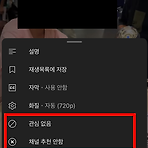 유튜브 쇼츠 차단 및 해제하는 방법 총정리
유튜브 쇼츠 차단 및 해제하는 방법 총정리
유튜브 쇼츠(Shorts)는 1분 미만의 짧은 영상으로 중독성 강한 숏폼 영상을 빠르게 소비할 수 있는 기능이지만 가끔은 내가 원하지 않는 영상들도 보여줄 때가 있어 불편함을 느낄 때가 있습니다. 이 글에서는 모바일과 PC 환경에서 유튜브 쇼츠를 효과적으로 차단하는 방법과 실수로 차단한 쇼츠를 다시 해제하는 방법까지 상세히 안내해 드립니다. 완전한 차단은 어렵지만, 알고리즘 노출을 최소화하고 홈 화면에서 숨기는 현실적인 방법들을 정리했으니 참고하세요. 목차 모바일에서 유튜브 쇼츠 차단하는 방법스마트폰에서 유튜브를 가장 많이 이용하는 만큼 모바일 환경에서 쇼츠를 차단하는 방법을 먼저 알아보겠습니다. 모바일 앱에서는 완전한 차단은 어렵지만 노출을 최소화할 수 있는 몇 가지 효과적인 방법이 있습니다. 개별 영..
 모바일에서 유튜브 PC버전 보기 총정리
모바일에서 유튜브 PC버전 보기 총정리
모바일에서 유튜브를 사용할 때, PC버전(데스크톱 모드)으로 접속해야 하는 경우가 종종 있습니다. 예를 들어, 모바일 앱에서는 제공하지 않는 채널 관리, 상세 통계, 고급 설정, 댓글 관리 등 PC에서만 가능한 기능을 이용하고 싶을 때가 대표적입니다. 특히 유튜브 크리에이터라면 더욱 유튜브 PC버전의 필요성을 느낄 것입니다. 이 글에서는 모바일 기기에서 유튜브 PC버전으로 보는 방법을 안드로이드, 아이폰(iOS) 모두 최신 기준으로 상세히 확인을 해보도록 하겠습니다. 목차 크롬 브라우저로 유튜브 PC버전 보기 (안드로이드)가장 많이 사용하는 브라우저인 크롬(Chrome)에서 유튜브 PC버전을 보는 방법을 안내해 드립니다. 안드로이드와 아이폰 모두 비슷한 방법으로 가능합니다. 유튜브 PC버전 강제 이동하기..
 유튜브 언어 변경 & 앱 언어 설정 1분이면 완료!
유튜브 언어 변경 & 앱 언어 설정 1분이면 완료!
유튜브를 하다보면 영어로 표시되거나 원하는 언어로 변경하고 싶을 때가 있습니다. 유튜브 언어 변경은 간단하게 가능하며 앱 언어 설정을 진행하게 되면 앱 인터페이스 뿐만 아니라 추천 영상까지 영향이 있기 때문에 편리하게 유튜브를 할 수 있습니다. 그럼 유튜브 언어 변경 & 앱 언어 설정을 완료하는 방법에 대해서 알아볼게요. 목차 유튜브 앱 언어 변경(모바일 기준)유튜브 앱 인터페이스 언어를 변경하면 메뉴나 설정 등이 원하는 언어로 표시가 됩니다. 1. 유튜브 앱을 실행합니다. 그리고 유튜브 앱에서 내 페이지 (프로필 아이콘)을 클릭합니다. 2. 그리고 설정 아이콘을 눌러 일반 메뉴를 선택합니다. 3. 앱 언어를 선택합니다. 4. 현재 한국어로 되어 있는데 원하는 언어를 선택합니다. 5. 그러면 유튜브..
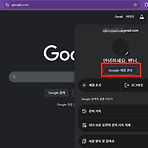 유튜브 다른기기 로그아웃 방법, 강제로 내 계정 로그아웃 시키기
유튜브 다른기기 로그아웃 방법, 강제로 내 계정 로그아웃 시키기
유튜브 계정을 다른 기기에서 로그인 할 일이 그렇게 많이 없지만 회사나 학교 컴퓨터에 로그인 했다가 로그아웃을 안하고 나오는 경우가 있기 때문에 저는 매번 유튜브 다른기기 로그아웃을 시키는 편인데요. 집에 와서도 원격으로 로그아웃이 가능하기 때문에 편리하게 이용을 할 수 있다는 장점이 있습니다. 그럼 간단하게 유튜브 다른기기 로그아웃 하는 방법에 대해서 알아볼게요. 목차 유튜브 다른기기 로그아웃 방법, 강제로 내 계정 로그아웃 시키기PC 나 모바일에서 가능한데 저는 PC 구글 홈페이지에서 진행을 해보았어요. 1. 먼저 구글 홈페이지로 이동 후 로그인을 합니다. 그리고 오른쪽 상단 끝에 보이는 내 프로필 이미지를 클릭 후 나오는 화면에서 Google 계정 관리를 클릭합니다. 2. Google 계정 관리에..
 유튜브 자동재생 해제 방법
유튜브 자동재생 해제 방법
유튜브 자동재생 해제 방법에 대해서 알아보도록 하겠습니다. 유튜브 영상을 보다 보면 자동으로 다음 영상으로 재생이 되는 경우가 있습니다. 유튜브에서 제공하는 자동재생 기능 때문인데요. 아이들을 키우는 집이라면 한편만 틀어주기로 했는데 자동재생이 되어서 두편 틀어주는 경우가 있기 때문에 자동재생을 원하지 않는다면 꼭 이 기능을 해제하는 것이 좋습니다. ※ KT 이용자라면 유튜브 프리미엄을 3개월 무료이용을 해보시기 바랍니다. 유튜브 프리미엄 3개월 무료 이벤트 | KT YouTube Premium이란? YouTube와 YouTube Music에서 광고로 끊김 없는 감상, 오프라인 저장, 백그라운드 재생을 지원하는 스트리밍 구독 서비스입니다. 광고로 끊김 없이 백그라운드 화면을 끄거나 다른 앱 my.kt.c..
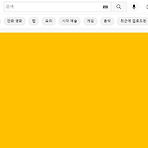 유튜브 다크모드 설정, 해제 방법(PC, 모바일)
유튜브 다크모드 설정, 해제 방법(PC, 모바일)
유튜브 다크모드 설정, 해제 방법에 대해서 알아보도록 하겠습니다. 다크모드는 스마트폰에서 배터리가 절약되는 데 효과를 보이고 있으며 플리커로 인한 눈의 피로가 줄이 들어 장시간 동영상을 볼때 유용히 사용을 할 수가 있습니다. 하지만 흰 바탕의 검정 글씨를 너무 오래 보고 있으며 가독성이 떨어질 수가 있다는 점을 참고해서 상황에 맞는 유튜브 다크모드 설정이 중요하겠습니다. 유튜브처럼 동영상을 자주 보시는 분들이라면 다크모드를 통해 눈의 피로도나 배터리 절약에 효과를 보시기 바랍니다. 다크모드에 대해서 궁금하신 분들은 백과에서 좀더 상세하게 살펴보시기 바랍니다. 다크 모드 - 위키백과, 우리 모두의 백과사전 ko.wikipedia.org 목차 유튜브 다크모드 설정, 해제 방법(PC, 모바일) PC 웹사이트 ..
 바탕화면에 유튜브 바로가기 만들기
바탕화면에 유튜브 바로가기 만들기
바탕화면에 유튜브 바로가기 만들기에 대해서 알아보도록 하겠습니다. PC에서 유튜브를 사용할 때 보면 크롬이나 엣지, 네이버 웨일 브라우저를 실행하고 검색창이나 URL에 youtube로 검색하거나 입력후 들어가는 방법으로 많이들 이용을 하고 있습니다. 유튜브를 자주 이용하는 분들이라면 윈도우10, 윈도우11 바탕화면에서 유튜브 바로가기 만들기를 하면 좀 더 쉽게 이용을 할 수가 있는데 간단하게 유튜브 바탕화면 바로가기 지금 바로 확인을 해보시기 바랍니다. 목차 크롬에서 유튜브 바로가기 만들기 크롬을 활용해서 바탕화면 유튜브 바로가기를 만들어보도록 하겠습니다. 1. 먼저 크롬 브라우저를 실행합니다. 최신 버전으로 진행하기 때문에 최신 버전이 아닌 분들은 미리 확인을 해두시기 바랍니다. -> 최신버전 확인하기..
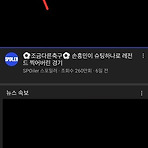 유튜브 화제 동영상 보기
유튜브 화제 동영상 보기
유튜브 화제 동영상 보기 방법을 알아보도록 하겠습니다. 유튜브를 보면 하루에도 수백개, 수천개의 동영상들이 쏟아져 나오고 있습니다. 특히 최근에 유튜브 쇼츠(shorts) 기능이 도입되면서 볼거리가 점점 많아지고 있는데.. 바쁜 시대에 모든 동영상을 볼 수 없다면 가장 인기 있거나 재미있는 영상들만 볼수 있는 유튜브 화제 동영상을 확인해보시기 바랍니다. 화제 동영상은 크게 3가지로 확인을 할 수가 있으며 간단하게 지금 확인 해보겠습니다. 목차 유튜브 화제 동영상 보기 유튜브 최근에 나온 기능은 아니지만 탐색 메뉴의 인기 기능을 활용하면 누구나 쉽게 확인을 할수가 있으며 PC 웹사이트 또는 모바일 유튜브 앱에서 확인이 가능합니다. 먼저 유튜브 앱을 열어 상단에 보이는 탐색 버튼을 클릭합니다. (탐색 버튼이..
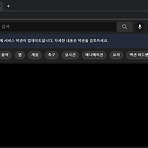 유튜브 실시간 방송보기(실시간 스트리밍 보는법)
유튜브 실시간 방송보기(실시간 스트리밍 보는법)
유튜브 실시간 방송보기(실시간 스트리밍 보는법)에 대해서 알아보도록 하겠습니다. 구글 계정만 있다면 누구나 유튜버가 될 수 있기 때문에 하루에서 수천개~수만개의 영상들이 제작되어 나오고 있습니다. 유튜브 영상은 주로 미리 만들어 놓은 영상들을 제공하는 경우가 많이 있는데 최근에는 다양한 채널들이 스트리밍 방송을 하면서 유튜브 실시간 방송보기가 가능해졌습니다. 실시간 방송은 TV와 다르게 실시간으로 진행이 되기 때문에 실시간 방송 만의 매력들이 있는데요. 일반 유튜버 뿐만 아니라 방송사들도 E스포츠, 스포츠, 뉴스를 시작으로 다양한 방송을 유튜브 라이브 방송을 통해서 실시간 스트리밍 서비스를 진행하고 있기 때문에 유튜브 실시간 스트리밍 보는법을 잘 확인해서 보시기 바랍니다. 유튜브 실시간 방송보기는 PC와..

